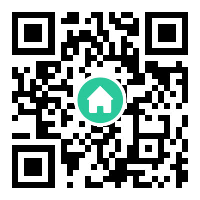| 展位 |
您现在的位置是:主页 > 系统专题 >
怎么组装电脑
2020-12-08 11:21系统专题 人已围观
摘要 腾兴网为您分享:怎么组装电脑,血小板之家,神之墓地夜白,同济教育,众赢网等软件电脑资讯,以及dreamweaver8,强力卸载office,虚拟机,团购宝,特洛伊木马专杀工具,中考派学习网,painter,掌上看家观看端,bt种子编辑器,芜湖爱党建,酷我音乐mac,虾皮拍卖,智慧经纪人,时间自动,音频采集器等软件it知识,欢迎关注腾兴网。自己动手组装台式电脑也称之为DIY电脑,了解电脑主机内部结构,还能够学习到安装系统等知识,从中可以带来很多乐趣。该行为一直是很多电脑玩家首选的购机方式,针对很多还不清...
自己动手组装台式电脑也称之为DIY电脑,了解电脑主机内部结构,还能够学习到安装系统等知识,从中可以带来很多乐趣。该行为一直是很多电脑玩家首选的购机方式,针对很多还不清楚如何自动动手组装台式电脑的用户们,下面,小编给大家带来了学会组装电脑的操作方法了。
DIY电脑一直都是电脑爱好者非常喜欢的,电脑组装通常包括电脑硬件的选择,DIY硬件组装以及操作系统安装三个部分。对于电脑爱好者来说,通过自己动手DIY组装电脑,可以更为深刻的认识硬件,那么如何学会组装电脑?下面,小编就来跟大家分享组装电脑的操作了。
如何组装电脑
一般的台式电脑主要是由CPU、主板、内存、硬盘、显卡、电源、机箱这七个部分组成。其中,电源负责供电,主板是CPU、内存、硬盘、显卡的连接枢纽。集齐这七个硬件,就可以召唤出神龙,组装一台完整的电脑。

组装台式电脑系统软件图解1
在CPU右下角有三角形的防呆标记,安装时将CPU的三角形和主板的三角形对应就好。由于(Intel)主板针脚或(AMD)CPU针脚容易弯曲、折断,所以安装过程要小心。

台式电脑系统软件图解2
在装CPU散热时,必须涂抹一层散热硅脂,以便CPU更好的散热。

组装电脑系统软件图解3
主板有机的连接电脑的各硬件,如上图所示,就是CPU、内存、硬盘、显卡的接口位置。

电脑系统软件图解4
安装主板之前需要在输入输出接口的地方安装I/O防静电挡板。

组装电脑系统软件图解5
因为内存有明显的防呆缺口,所以内存直接插到内存槽里就好。

电脑系统软件图解6
需要注意的是,如果有两条内存的话,最好插在1、3位或2、4位,这样才能发挥双通道的优势。

组装台式电脑系统软件图解7
对于SATA硬盘来说,无论是拿来做仓库的机械硬盘还是当做主力盘的固态硬盘,接口都是一样的,一个供电接口,一个SATA线接口。

电脑系统软件图解8
安装电源的时候要注意,电源的风扇是往外吹的,这样才能有效的散热。

电脑系统软件图解9
电源选择首先要看电源的功能够不够用,避免小马拉大车,其次各电路的输出是否稳定同样很重要。

电脑系统软件图解10
需要注意的是如果有两张显卡的话,要看主板是不是支持NVIDIA的SLI或AMD的交火,只有主板支持,两张卡才能同时使用,发挥预期的性能。

电脑系统软件图解11
对于机箱,其实没有什么好说的,无外乎就是钢板厚点、重点、外观好看一点。像前置USB 3.0这些比较常用的功能,现在新出的机箱也基本都有。

电脑系统软件图解12
上面的硬件都准备好之后,就可以装机了,把各硬件的供电接口插上对应的电源输入就好。

组装台式电脑系统软件图解13
电脑上可能比较麻烦的就是机箱的跳线,直接根据上图所示,在主板上插入对应的跳线就好。

组装电脑系统软件图解14
各线路都连接好以后,如果机箱内更加的整洁美观,一般都会对线材进行整理,也就是常说的走背线。

电脑系统软件图解15
较长的SATA线可以用螺丝刀卷起来,这样会更整洁一些。

台式电脑系统软件图解16
确认各线路都连接好之后,盖上侧板,就是一台可以使用的电脑了。

电脑系统软件图解17
以上就是组装电脑的操作流程。
相关推荐

win10设备管理器中没有网络适配器怎么办
大家在操作电脑的时候,常常会碰到 Win10系统 设备管理器中无网络适配器的故障。那么出现win10系统设备管理器中无网络适配器的故障该如何处理呢?许多对电脑不太知道的小伙伴不熟悉...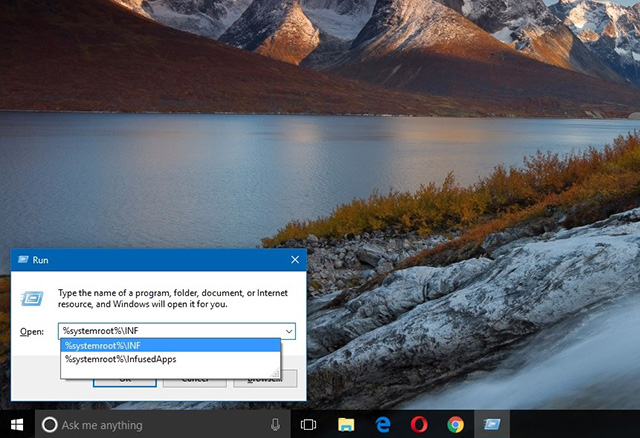
修复win10下MTP驱动程序问题的方法
Windows 7 是Windows XP之后所有版本中最成功的版本。 Windows之后试图在Windows 8和Windows 8.1中重新设计到metro tile UI。 这对微软团队来说是一场大灾难。 自从他们试图修复错误之后,他们就使...
微软官网Win10系统正版下载与安装方法
Win10系统 已经越来越流行,大部分的新电脑都是预装win10系统,因为新电脑的硬件需要win10系统才能发挥最佳性能,win10安装方法非常多,比如可以直接从官网安装,无需借助其他工具,...
一键重装Win10系统的软件哪个比较好用
一键重装软件哪个好?最近因一键重装哪个好的问题最近已经吵翻天了,各路大神齐上阵,把对方家属喷得日夜不得安宁。那么到底一键重装哪个好呢?就此问题,下面笔者浅析windows1...
win10系统使用无线同屏功能的方法
Win10系统 新增了一个无线同屏功能,也就是可以将手机屏幕投放到电脑中,那么具体要如何操作呢?请听下文介绍。 前言: Win10无线同屏功能的使用前提是电脑要与手机接入同一个wifi,...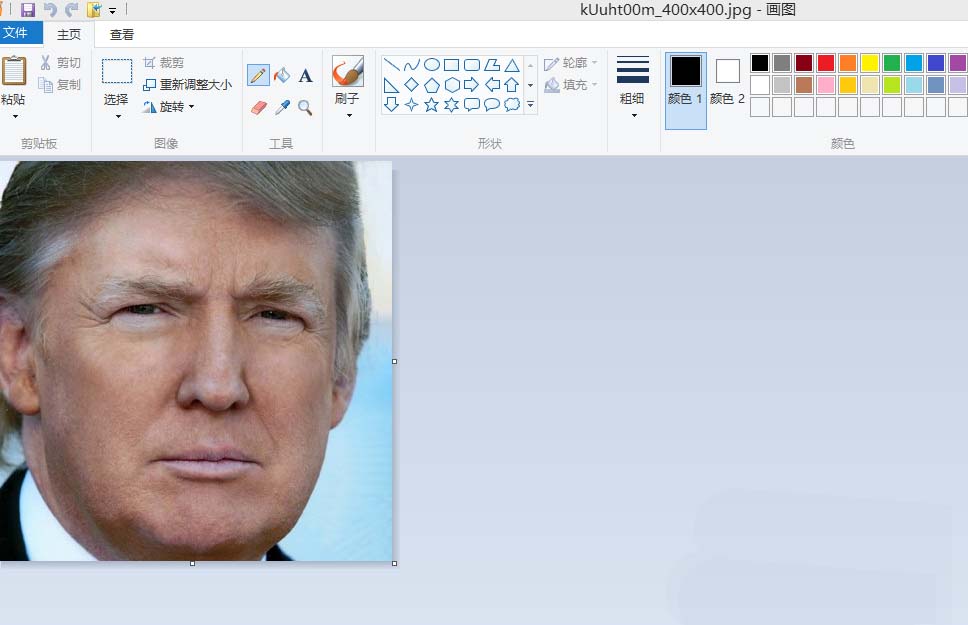
win自带画图软件可以修图
Windows 画图工具 可以修照片?windows画图工具怎么精修图片?windows画图工具可以对图片进行精修,想要让人物眼睛更亮,该怎么设置呢?下面就和小编一起来看一下Windows自带画图软件如...
怪物猎人世界冰原银火龙解锁条件及打法
怪物猎人世界冰原银火龙解锁条件及打法攻略。 怪物猎人世界是一款热门的游戏,其DLC冰原游戏中的银火龙,是游戏新出的一种怪物,通过刷银火龙还能获得一些素材可以进行制作装备...
夜神模拟器使用手册——手柄设置
夜神安卓模拟器是目前唯一一款采用类手机界面视觉设计的PC端软件, 夜神模拟器 电脑版采用世界领先的内核技术,具有同类模拟器中最快的运行速度和最稳定的性能。玩家可以通过本...
| 展位 |